N8000 Samsung не заряжается
В последние годы спрос на планшетные компьютеры огромен. Об этом свидетельствует не только статистика продаж мобильных устройств, но и заметный рост количества людей с планшетами, которых мы каждый день встречаем в общественном транспорте, офисах, кафе, на улице и так далее. Однако часто бывает так, что пользователь забывает вовремя поставить планшет заряжать, происходит полная разрядка его аккумуляторной батареи и потом она уже отказывается заряжаться или медленно заряжается.
На планшетах установлены емкие йон-литиевые батареи, которые полностью разряжать нежелательно. Регулярная полная разрядка аккумуляторной батареи — самая распространенная причина того, что планшет перестает заряжаться. Когда батарея многократно полностью разряжается, то она выходит из строя и приходится ее заменить. В современных планшетах замена аккумулятора не предусмотрена конструкцией корпуса, поэтому чтобы устранить проблему с питанием аккумулятора лучше обратиться в сервисный центр.
Полностью разряжать аккумулятор, даже если планшетом пока не пользуетесь, нельзя. Систематически заряжайте его, когда батарея имеет не более 20% от общего энергетического потенциала. Особенно это касается китайских планшетов . Китайцы экономят как на батареях, так и на контроллерах зарядов, и полный разряд батареи для этих планшетов — это очень плохо. Не стоит бояться исчерпать ресурс аккумулятора частыми зарядками, ведь теряют свою емкость со временем, независимо от того, заряжают их часто или нет. Сломанное зарядное устройство является следующей наиболее часто встречающейся причиной того, что планшет не заряжается. Особенно актуальна эта проблема в том случае, если вы пользуетесь для зарядки планшета китайским зарядным устройством, качество которых, как известно, крайне низкое. Чтобы проверить работоспособность зарядки, попробуйте зарядить его от компьютера через USB-кабель.
Если от компьютера планшет нормально заряжается, а от сети нет, то возьмите другое и попробуйте подзарядить. Если запасного зарядного устройства нет, можно зайти в любой магазин и попросить у них подходящий для вашей модели планшета зарядник. Только прежде чем купить его, попробуйте подзарядить планшет . Ведь проблема, кроме выхода из строя зарядного устройства, может быть еще и в повреждении разъемов или внутренних деталей планшета.
Бывает, что в разъеме планшета скапливается много пыли и грязи, которые мешают осуществлению контакта. В этом случае необходимо зачистить разъем планшета и контакты зарядного устройства, а затем снова поставить его на зарядку. Если опять появился «красный крестик», причина может быть в поломки штекера разъема. Проверить это просто: пошевелите кабелем зарядки в разные стороны, если при определенном положении зарядка все-таки начнется, то это говорит о том, что штекер вышел из строя. Чтобы заменить его придется отнести планшет в сервисный центр.
В 80% случаях причина отсутствия зарядки планшетов кроется в вышеизложенных неполадках и только в остальных 20% — необходимо разбирать планшет и искать проблему в «железе». Наиболее вероятная причина в этом случае — выход из строя схемы питания. Устранить эту неполадку придется в сервисном центре, где специалисты могут предложить вам заменить сгоревшие детали или посоветуют купить новый блок.
За распределение тока по плате планшета отвечает контролер питания, представляющий собой микросхему. Он дает одну часть тока на питание самого устройства, а вторую на зарядку батареи и к жизненно важным компонентам от нее. Если контролер неисправен, то у планшета сильно нагревается задняя крышка, и возникают проблемы с подзарядкой . Если ваш планшет не заряжается, но работает от сети, то вам надо произвести замену контролера в сервисном центре.
И так, если ваш планшет завис и не заряжается, чтобы оживить его попробуйте выполнить следующие действия:
— несколько раз подряд выключите и включите зарядку, затем перезагрузите планшет. В некоторых случаях это помогает и зарядка стартует.
— оставьте заряжать планшет на ночь, если его вы долго не заряжали. Иногда зарядка начинается после долгого простоя.
— попробуйте применить для зарядки другое зарядное устройство, подходящее для вашей модели планшета. 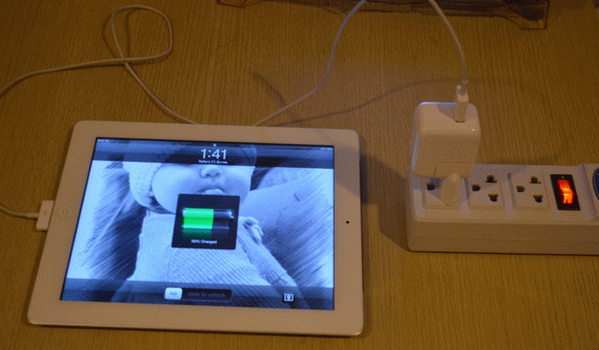
Если все вышеуказанные действия не помогли, отнесите планшет в сервисный центр или если он заряжается через компьютер по , попробуйте перевести его в режим прошивки, предварительно сохранив всю информацию, имеющуюся на ней, в памяти компьютера. После такой очистки часто мобильные устройства начинают заново нормально работать, особенно если ваш девайс китайского производства.
Однако многие пользователи не знают, что некоторые планшеты при подключении к USB не показывают, что он заряжается, а другие показывают, но зарядка у них идет намного медленнее, чем через сеть. Если же планшет имеет слишком низкий заряд или разрежен полностью, то питания от USB может не хватить и зарядка аккумулятора не сможет начаться или может занять более 16 часов времени.
Всем привет! Уважаемые читатели, в этой статье автор поделится с вами своим опытом легкого ремонта довольно популярного планшета Samsung Galaxy Tab 2. А попал он в мои очумелые руки от соседа, который задал лишь один вопрос.
Почему не заряжается планшет или очень долго заряжается? И, как оказалось потом, это такая особенность при полной разрядке. А самое интересное, что в таком случае даже возраст устройства не играет никакой роли.
В общем, давайте знакомиться с нашим сегодняшним героем. Вот он, красавец:
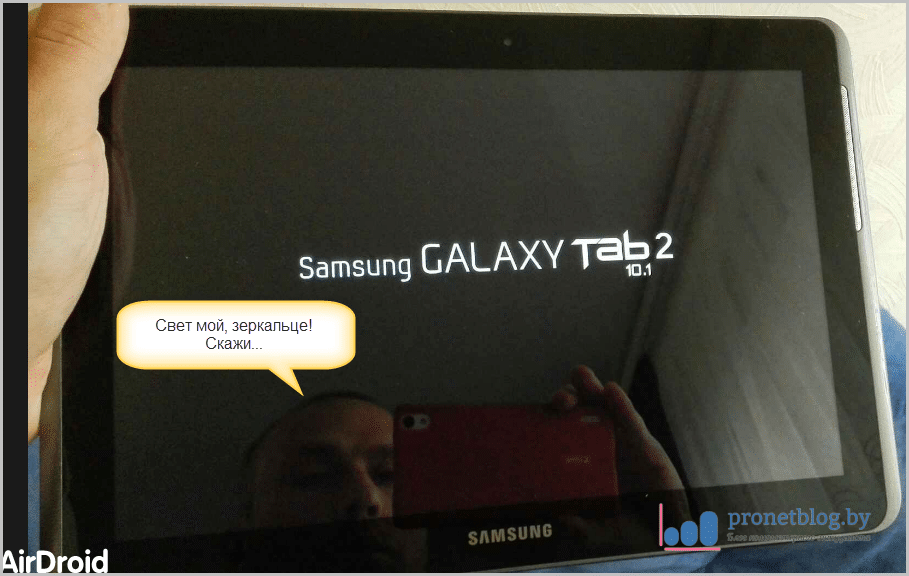
Его жизненная история такова, что, видимо, долгое время он пролежал без работы и в результате произошла полная разрядка. Потом хозяева вспомнили о нем и поставили на зарядку.
Но по каким-то причинам планшет никак не реагировал на целебные потоки тока. Сразу кратковременно загорался индикатор батареи, а потом исчезал с концами. Все попытки как-то включить устройство ни к чему не привели.
После этого был сделан ложный вывод о том, что сломалась оригинальная подзарядка из комплекта и была куплена новая. Но и она не смогла решить проблему:
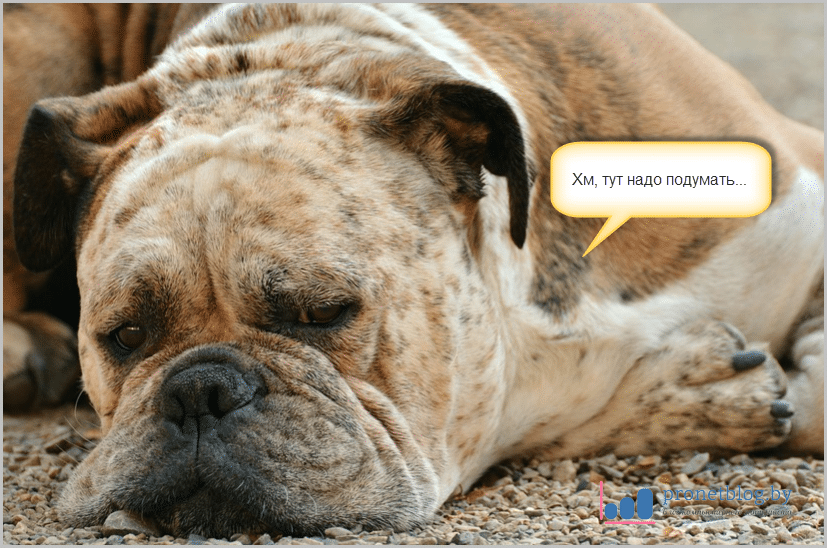
А нужно было всего лишь включить планшет на зарядку и оставить на какое-то время. Будет казаться, что ничего не происходит, но на самом деле батарея уже набирает минимальный заряд для включения. Но процесс этот небыстрый.
Затем следует нажать на кнопку включения и удерживать ее, пока на экране не появятся первые признаки жизни. Если же по прошествии приличного временного промежутка ничего не произошло и девайс тупо «молчит», значит, обязательно стоит произвести следующие основные действия:
Замена шнурка понятно для чего нужна: вдруг действующий пришел в негодность. А окисленные контакты тоже довольно частое явление для Samsung Galaxy Tab. Поэтому можете ознакомиться с хорошим опытов решения данной проблемы:
Автор статьи, в свою очередь, отделался легким испугом. Достаточно было несколько раз потыкать самим штекером в гнездо и вроде как пошла стабильная зарядка. В итоге девайс все-таки включился. Но на значке батареи стоял крестик.
Это говорит о том, что с зарядкой , а потому контакты пришлось слегка почистить. После этого все стало хорошо, а противный красный крестик сменился значком молнии. Кажется, дело сдвинулось с точки.
Также нужно обязательно сказать о том, что при глубокой разрядке не стоит пытаться зарядиться от компьютера, поскольку силы тока не хватит, чтобы «оживить» планшет Samsung Galaxy Tab 2:

Из других действенных способов, которые можно отыскать в Сети, является разборка корпуса с целью отсоединения шлейфа экрана. Да-да, иногда только так получается вывести девайс из состояния глубокой разрядки.
Если же все вышеописанные способы не помогли, значит, скорее всего, проблема кроется в самом железе. Это может быть, например, батарея либо ее контроллер. В таком случае поможет только сервисный центр.
А теперь давайте поговорим о случае, когда планшет заряжается, но очень долго. В этом может быть виновата прошивка устройства, поэтому есть шанс, что даже в домашних условиях такую «болячку» можно полечить полным сбросом устройства:
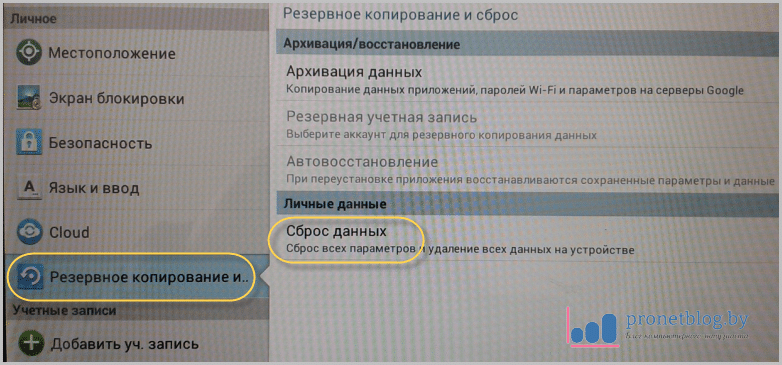
Но тема эта довольна обширная, поэтому рассмотрим ее уже в . Так что суть проблемы, почему не заряжается планшет Samsung Galaxy Tab 2 или очень долго заряжается, раскрыта полностью.
Если остались какие-то вопросы, смело задавайте их в комментариях. А может кто-то из читателей знает какие-то другие действенные способы решения данной беды, тогда поделитесь со всеми. А сейчас очередной интересный видеоролик.
Итак, почему долго заряжается планшет? Почему не заряжается планшет? И почему он заряжается медленно?
Каждый современный человек просто не мыслит себя и своего существования без техники. Множество разных устройств, в значительной мере, облегчают нашу жизнь и работу. Они помогают проводить свободные часы с пользой для нас.
Некоторое время назад, мир увидело еще одно из прекрасных устройств, способное стать заменой для массивных компьютеров и не всегда практичных ноутбуков. Планшет легко используется дома, на улице, в кафе или ресторане, в офисе, в авто и т.д.
Только и с этим практичным гаджетом, порой, случаются неисправности. Например, планшет долго заряжается? Главное – установить причины сбоя в работе. Долго заряжается планшет или медленно заряжается, что именно случилось? Время от времени даже с дорогими гаджетами могут возникать разного рода поломки, а что уж говорить о недорогих экземплярах. Как правило, проблема долгой зарядки решается быстро и просто. Самой широко распространенной проблемой являются неисправности зарядки в устройстве.
Требования современности таковы, что все люди должны чем-либо выделяться. Каждый из нас стремится максимально упростить свою жизнь. Потому, множество потребителей отслеживают новинки, как мира моды, так и сферы техники, а последний сегмент развивается очень стремительно. Планшеты стали полноправными членами мирового рынка относительно недавно, но они быстро обзавелись поклонниками и не подвели своих разработчиков. Но порой происходят неприятные вещи, к примеру, долго заряжается планшет. Многие потребители, столкнувшись с такой проблемой, сразу идут в сервис центр, но не стоит забывать о том, что большинство проблем решаются своими силами, и при этом не нужно обладать университетскими знаниями или значительным опытом работы с техникой. Зачастую, люди просто забывают зарядить свой гаджет вовремя, он разряжается и выключается. Потом будет плохо заряжаться планшет или вообще не будет принимать заряд. Для исправления такой неполадки нет необходимости разбираться в ее причинах.
Содержание
- Поломка зарядного устройства
- Напряжение в сети
- Сделайте «Жесткую перезагрузку» устройства. Об этом читайте в этой статье.
- Почему Galaxy Note10 не заряжается и как это исправить
- Galaxy Note10 не заряжает исправление # 1: проверьте аксессуары для зарядки
- Galaxy Note10 не будет заряжать исправление №2: зарядите устройство
- Galaxy Note10 не заряжает исправление № 3: Проверьте порт зарядки
- Galaxy Note10 не будет заряжать исправление № 4: принудительная перезагрузка
- Galaxy Note10 не будет заряжать исправление № 5: зарядка в безопасном режиме
- Galaxy Note10 не будет заряжать исправление № 6: Проверьте на наличие ошибки влаги или повреждения водой
- Galaxy Note10 не будет заряжать исправление № 7: сброс настроек к заводским или основным
- Способ 1: Как сделать hard reset на Samsung Galaxy Note10 через меню настроек
- Способ 2: Как сделать hard reset на Samsung Galaxy Note10 с помощью аппаратных кнопок
- Galaxy Note10 не будет заряжать исправление № 8: Ремонт
- Galaxy Note10 не будет заряжать исправление № 9: используйте беспроводное зарядное устройство
Поломка зарядного устройства
Устройство может плохо или принимать заряд. Причина может быть в его зарядке. Нужно проверить работает ли зарядное устройство. Можно использовать кабель USB и зарядить гаджет от компьютера или ноутбука. Успешный процесс зарядки будет свидетельствовать о том, что причина неполадок в зарядке.
Напряжение в сети
Если зарядное устройство работает, но по-прежнему долго заряжается планшет, нужно заняться проверкой напряжения в сети. Ситуация складывается так, что ряд моделей планшетов, в особенности дорогостоящие экземпляры, имеют дополнительную ступень защиты. Она не дает им возможность получать заряд при условии, что сеть не подходит по ряду технических характеристик. В таком случае, остается только купить прибор для стабилизации напряжения. Исключительно таким образом можно решить данную проблему и избежать ее рецидива в будущем.
Сделайте «Жесткую перезагрузку» устройства. Об этом читайте в этой статье.
Почему долго заряжается планшет? Смотрите в этом видео
Iurii
У самсунга и на сотовых свои разъемы были, не знаю как сейчас на смартфонах.
dostuk
Я не знаю какой ток потребляет мой планшет при зарядке например от 50%. Хотел ввести смотрелку тока, но не стал портить корпус зарядки. Я и так его подпортил распиловкой, теперь шов стал хорошо виден. Залить бы шов чем-то типа черного клея, черного герметика без уксуса. Насчет R22 все данные брал отсюда:http://rones.su/techno/zaryadka-mobilynika-po-usb.html, там же пишут, что планшеты Самсунг, больше 1,3А не берут от зарядки. Да конечно кабель желательно новый, но у нас они стоят в 5-10раз дороже (и не факт, что купишь то что надо), чем на Али. А на Али не пишут какой AWG кабеля. По хорошему — то свой кабель делать надо. Я уж думал из кабеля от USB 3.0 сделать. Но у меня это, скорее всего, единичный экземпляр в плане ремонта. А так — то можно и тестер Юсб прикупить, и начать разбираться, где правильные кабеля доставать. Насчет выходного кондея, так я не вижу смысла. Посмотрел я структурную схему планшета, там столько контроллеров на зарядку наворочено, что хоть вообще без кондея напругу подавай.
Проблемы с зарядкой являются одними из постоянных проблем на смартфонах. В этом эпизоде по устранению неполадок мы покажем вам решения по исправлению Galaxy Note10, которые не будут заряжаться. Мы пытаемся решить проблему с зарядкой кабеля здесь, поэтому, если у вас есть проблема с беспроводной зарядкой на вашем устройстве, мы рассмотрим это в отдельной статье.
Почему Galaxy Note10 не заряжается и как это исправить
Может быть много причин, почему ваш Galaxy Note10 не будет заряжаться. Ниже приведены некоторые из наиболее распространенных причин возникновения проблем с зарядкой на устройствах Samsung Galaxy:
- Неисправный USB-кабель или адаптер
- Неисправность зарядного порта
- Влага обнаружена ошибка или вода в порту
- Плохое приложение
- Неизвестный программный глюк
- Неизвестная проблема с материнской платой
В этом руководстве по устранению неполадок мы покажем вам, как устранить проблемы с зарядкой на Note10.
Galaxy Note10 не заряжает исправление # 1: проверьте аксессуары для зарядки
Одна из наиболее распространенных причин возникновения проблем с зарядкой — это плохие аксессуары для зарядки. Как и сам телефон, зарядный кабель и адаптер могут сломаться. Обязательно проверьте аксессуары на предмет видимых признаков повреждения. Если кабель поврежден или согнут, возможно, во время зарядки на батарею не подается достаточное количество энергии. То же самое верно, если адаптер, то, к чему вы подключаете другой конец кабеля, неисправен. Чтобы узнать, вызвана ли ваша Galaxy Note10 не зарядка, кабелем или адаптером, используйте другой набор аксессуаров. Если у вас есть другой член семьи, у которого есть адаптер Galaxy Note10 и кабель, используйте их для зарядки. Если ваш Note10 заряжается нормально, замените те, которые у вас есть. Обязательно приобретите оригинальные аксессуары для зарядки Samsung, чтобы не повредить ноутбук Note10. 
Насколько это возможно, попробуйте использовать официальные аксессуары для зарядки Galaxy Note10. Другие зарядные устройства Samsung могут быть несовместимы с вашим Note10 или могут не обеспечивать возможности быстрой зарядки, которые есть у зарядного устройства Note10.
Galaxy Note10 не будет заряжать исправление №2: зарядите устройство
Если вы подтвердили, что у вас есть исправный рабочий кабель и адаптер, начните снова заряжать ноутбук Note10. На этот раз убедитесь, что ваш телефон заряжается не менее 30 минут, прежде чем что-то делать с ним. Мы предлагаем выключить телефон на 30 минут во время зарядки. Этого должно быть достаточно для полной зарядки аккумулятора от 0 до 100%. 
Иногда Android может потерять текущий уровень заряда батареи. Чтобы откалибровать операционную систему так, чтобы она получала точные показания уровня заряда батареи, сделайте следующее:
- Полностью разрядите аккумулятор. Это означает использование устройства до тех пор, пока оно не отключится само по себе, а уровень заряда батареи не станет равным 0%.
- Заряжайте телефон, пока он не достигнет 100%. Обязательно используйте оригинальное зарядное оборудование для своего устройства и дайте ему полностью зарядиться. Не отключайте устройство от сети как минимум еще два часа, а также не используйте его во время зарядки.
- По истечении указанного времени отключите устройство от сети.
- Перезагрузите устройство.
- Используйте свой телефон, пока он снова полностью не отключится.
- Повторите шаги 1-5.
Galaxy Note10 не заряжает исправление № 3: Проверьте порт зарядки
Если ваш Galaxy Note10 по-прежнему не заряжается, следующая хорошая вещь, это сделать визуальную проверку порта зарядки. Вы хотите убедиться, что порт чистый, и в нем нет мусора, грязи или посторонних предметов, которые блокируют кончик кабеля. Если вы видите грязь или мусор внутри, используйте баллончик со сжатым воздухом, чтобы вынуть его. Не вставляйте что-либо в порт, так как это может повредить систему. 
Galaxy Note10 не будет заряжать исправление № 4: принудительная перезагрузка
Проблемы с зарядкой могут быть вызваны незначительными сбоями в программном обеспечении. Такая ситуация может быть исправлена путем перезапуска устройства. Если вы еще не попробовали это, убедитесь, что вы делаете это на этот раз. Попробуйте перезапустить его в обычном режиме, нажав кнопку питания, чтобы открыть меню загрузки. Затем выберите опцию «Перезагрузить» и посмотрите, работает ли это.
Другой способ перезапустить устройство — одновременно нажать и удерживать кнопку уменьшения громкости и клавишу питания в течение 10 секунд или до тех пор, пока не включится экран устройства. Это имитирует эффект отсоединения аккумулятора от устройства. Если это работает, это может разблокировать устройство.
Если регулярный перезапуск не поможет, попробуйте следующее:
- Сначала нажмите и удерживайте кнопку уменьшения громкости и не отпускайте ее.
- Удерживая его, нажмите и удерживайте клавишу питания.
- Удерживайте обе клавиши нажатыми в течение 10 секунд или более.
Вторая процедура перезапуска пытается смоделировать последствия удаления батарейного блока. На старых устройствах отсоединение аккумулятора часто является эффективным способом устранения не отвечающих устройств. Если ничего не изменилось, переходите к следующим предложениям.
Регулярная перезагрузка устройства, по крайней мере, один раз в неделю может быть полезной. Если вы склонны что-то забывать, мы предлагаем вам настроить свой телефон на перезагрузку самостоятельно. Вы можете запланировать это для выполнения этой задачи, выполнив следующие действия:
- Откройте приложение «Настройки».
- Нажмите «Уход за устройством».
- Нажмите на 3 точки в верхней части.
- Выберите Автоматический перезапуск.
Galaxy Note10 не будет заряжать исправление № 5: зарядка в безопасном режиме
Если после установки нового приложения у вашего Galaxy Note10 возникли проблемы с зарядкой, возможно, у вас возникла проблема с третьей стороной. Лучшее, что вы можете сделать в этом случае, это попытаться перезагрузить телефон в безопасном режиме. В безопасном режиме все сторонние приложения приостановлены и не могут работать. Если вы не можете вспомнить приложение, попробуйте перезагрузить устройство в безопасном режиме и посмотреть, что произойдет. Таким образом, если проблема исчезнет только в безопасном режиме, это будет явным свидетельством того, что причиной является плохое стороннее приложение. Чтобы загрузить устройство в безопасный режим:
- Нажмите и удерживайте кнопку питания, пока не появится окно выключения питания, затем отпустите.
- Коснитесь и удерживайте кнопку Power off, пока не появится подсказка безопасного режима, затем отпустите.
- Для подтверждения нажмите Безопасный режим.
- Процесс может занять до 30 секунд.
- После перезагрузки в левом нижнем углу главного экрана появится «Безопасный режим».
- Зарядите телефон в безопасном режиме.
Помните, что сторонние приложения отключены в этом режиме, поэтому вы можете использовать предустановленные приложения. Если Galaxy Note10 нормально заряжается в безопасном режиме, это означает, что проблема связана с плохим приложением.
Удалите приложение, которое вы недавно установили, и посмотрите, исправит ли оно это. Если проблема остается, используйте процесс устранения, чтобы определить мошенническое приложение. Вот как:
- Загрузиться в безопасном режиме.
- Проверьте на проблему.
- Как только вы подтвердите, что виновато стороннее приложение, вы можете начать удаление приложений по отдельности. Мы предлагаем вам начать с самых последних добавленных вами.
- После удаления приложения перезапустите телефон в обычном режиме и проверьте наличие проблемы.
- Если ваш Galaxy Note10 по-прежнему не заряжается нормально (но работает в безопасном режиме), повторите шаги 1-4.
Galaxy Note10 не будет заряжать исправление № 6: Проверьте на наличие ошибки влаги или повреждения водой
Вы получаете ошибку, обнаруженную влажностью каждый раз, когда вы пытаетесь зарядить? Если да, то порт зарядки влажный или в нем есть следы влаги. Протрите телефон и дайте ему высохнуть в течение нескольких часов, прежде чем заряжать снова.
Galaxy Note10 имеет класс защиты IP68, что означает, что он влаго- и пыленепроницаем. Однако это сопротивление не является абсолютным и может быть скомпрометировано, если вы не позаботитесь об устройстве. Хотя телефон может разбрызгивать воду, не рекомендуется плавать или нырять с ним. Вы не хотите намеренно бросать его в бассейн или океан, просто чтобы проверить эффективность рейтинга IP68. Иногда эта защита может работать не так, как рекламируется.
В случае, если вы случайно подвергли устройство воздействию воды, одна из вещей, которую вы хотите сделать, это немедленно протереть чистой мягкой тканью, чтобы высушить его снаружи. Затем вы хотите, чтобы вода капала с открытого зарядного порта. Если в порту есть влага или вода, устройство вообще не будет заряжаться. Это необходимо для предотвращения короткого замыкания, которое может повредить его электронику. В этом случае вы должны тщательно высушить телефон, протерев его и позволив воде очиститься. Вода естественным образом испаряется при комнатной температуре через несколько часов, поэтому просто оставьте прибор. НЕ ПЫТАЙТЕСЬ ускорить процесс сушки, продув в порт. Это может потенциально вытолкнуть влагу внутрь и вызвать проблемы.
Galaxy Note10 не будет заряжать исправление № 7: сброс настроек к заводским или основным
Если ваш Galaxy Note10 по-прежнему отказывается заряжаться на этом этапе, вы должны рассмотреть возможность возврата его программного обеспечения к настройкам по умолчанию. Это окончательное решение, которое вы можете сделать, чтобы проверить, связана ли причина проблемы с программным обеспечением. Обязательно создайте резервную копию ваших личных данных, прежде чем стирать телефон.
Ниже приведены два способа сброса настроек Galaxy Note10 к заводским настройкам:
Способ 1: Как сделать hard reset на Samsung Galaxy Note10 через меню настроек
Это самый простой способ стереть ваш Galaxy Note10. все, что вам нужно сделать, это зайти в меню настроек и следуйте инструкциям ниже. Мы рекомендуем этот метод, если у вас нет проблем с настройками.
- Создайте резервную копию ваших личных данных и удалите свою учетную запись Google.
- Откройте приложение «Настройки».
- Выделите и коснитесь Общее управление.
- Нажмите Сброс.
- Выберите Factory data reset из указанных опций.
- Прочитайте информацию, затем нажмите Сброс, чтобы продолжить.
- Нажмите «Удалить все», чтобы подтвердить действие.
Способ 2: Как сделать hard reset на Samsung Galaxy Note10 с помощью аппаратных кнопок
Если в вашем случае телефон не загружается или загружается, но меню настроек недоступно, этот метод может оказаться полезным. Для начала вам нужно загрузить устройство в режим восстановления. Как только вы успешно получите доступ к Recovery, это время, когда вы начинаете правильную процедуру сброса настроек. Прежде чем вы сможете получить доступ к Recovery, может потребоваться несколько попыток, поэтому наберитесь терпения и попробуйте снова.
- Если возможно, создайте резервную копию ваших личных данных заранее. Если ваша проблема не позволяет вам сделать это, просто пропустите этот шаг. Кроме того, вы хотите убедиться, что вы удалили свою учетную запись Google. Если ваша проблема не позволяет вам сделать это, просто пропустите этот шаг.
- Выключите устройство. Это важно. Если вы не можете отключить его, вы никогда не сможете загрузиться в режиме восстановления. Если вы не можете регулярно отключать устройство с помощью кнопки питания, подождите, пока аккумулятор телефона не разрядится. Затем зарядите телефон за 30 минут до загрузки в режим восстановления.
- Нажмите и удерживайте клавишу увеличения громкости и клавишу Bixby / Power.
- Когда появится зеленый логотип Android, отпустите обе клавиши («Установка обновления системы» будет отображаться в течение 30–60 секунд, прежде чем отобразятся пункты меню восстановления системы Android).
- Появится экранное меню Recovery. Когда вы увидите это, отпустите кнопки.
- Используйте кнопку уменьшения громкости, пока вы не выделите «Стирание данных / сброс настроек к заводским».
- Нажмите кнопку питания, чтобы выбрать «Wipe data / factory reset».
- Используйте громкость вниз, чтобы выделить Да.
- Нажмите кнопку питания, чтобы подтвердить сброс настроек.
- Следуйте инструкциям, чтобы завершить задачу.
Galaxy Note10 не будет заряжать исправление № 8: Ремонт
Другая сторона проблемы с зарядкой может быть вызвана неисправным оборудованием. Если вы не будете осторожны при подключении или отключении зарядного кабеля, вы можете случайно повредить систему зарядного порта. Это может привести к проблемам с зарядкой. Другие причины могут включать в себя неизвестные аппаратные ошибки и неисправности, которые могут быть известны только после тщательной диагностики. Если сброс к заводским настройкам не поможет, мы рекомендуем вам посетить местный магазин Samsung или сервисный центр, чтобы назначить встречу для ремонта или замены.
Galaxy Note10 не будет заряжать исправление № 9: используйте беспроводное зарядное устройство
Galaxy Note10 поддерживает беспроводную зарядку. Если у вас возникают проблемы только с зарядкой кабеля, вы можете переключиться на беспроводную зарядку. Хотя это не идеально, так как беспроводная зарядка медленнее, чем зарядка по кабелю, это вариант, который вы можете использовать, чтобы поддерживать систему в рабочем состоянии. Возможно, вы хотите создать резервную копию своих файлов, прежде чем посещать местный магазин Samsung, но у телефона уже мало энергии. В этой ситуации вы можете попробовать использовать беспроводную зарядку для пополнения аккумулятора. Беспроводная зарядка действительно полезна, особенно если проблема вызвана плохим зарядным портом.





Добавить комментарий